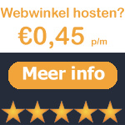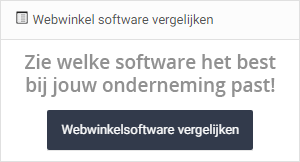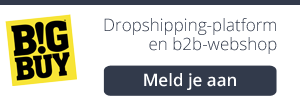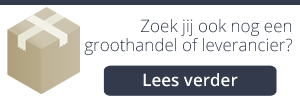Beste bezoekers,
Graag zou ik af en toe onze webshop zelf willen aanpassen met behulp van de optie element inspecteren in google chrome. Bijv. kleur wijzigen!
Nou het volgende, zelf weet ik wel hoe ik met behulp van Chrome de optie element inspecteren kan selecteren en de broncode kan inzien van onze webshop.
Nou is mij vraag hoe pas ik dat gene aan met behulp van FTP. In welke map/css/bestand moet ik bijv. zitten. Heb het zelf een aantal malen geprobeerd maar kom telkens in de verkeerde mappen terecht wanneer ik inlog via FTP of iets te wijzigen.
Graag wil ik vragen wie mij hierbij kan helpen. Wie mij kan lezen zien hoe dat moet!
Alvast bedankt.
Re: Element inspecteren en daarna toepassen in Magento
2Op het tabblad Styles zie je links de toegepaste CSS-opmaak en rechts daarachter de bron daarvan, bijvoorbeeld een CSS-bestand met na de dubbele punt het regelnummer in dat CSS-bestand.Otto24 schreef:Nou het volgende, zelf weet ik wel hoe ik met behulp van Chrome de optie element inspecteren kan selecteren en de broncode kan inzien van onze webshop.
Re: Element inspecteren en daarna toepassen in Magento
3Let er op, dat wanneer in je magento "samenvoegen van css" aangevinkt hebt, er een andere css-file gemaakt wordt door Magento welke jij in je Chrome terugvind.
Wil je de juiste files vinden, moet je dat vinkje uitzetten.
Makkelijk om te zien: als het vinkje uit staat, is de css file bijvoorbeeld: /skin/frontend/default/mijntheme/css/style.css
Als het vinkje aanstaat is het bijvoorbeeld: /segf345gsdt235fvergergew32456.css
Let trouwens op, dat je niet de css files in /skin/frontend/default/default wijzigt. Dit is de originele broncode van Magento en het is geadviseerd die niet te wijzigen. Gebruik in plaats daarvan, je eigen (of een custom) theme.
Wil je de juiste files vinden, moet je dat vinkje uitzetten.
Makkelijk om te zien: als het vinkje uit staat, is de css file bijvoorbeeld: /skin/frontend/default/mijntheme/css/style.css
Als het vinkje aanstaat is het bijvoorbeeld: /segf345gsdt235fvergergew32456.css
Let trouwens op, dat je niet de css files in /skin/frontend/default/default wijzigt. Dit is de originele broncode van Magento en het is geadviseerd die niet te wijzigen. Gebruik in plaats daarvan, je eigen (of een custom) theme.
Beveiligingscamera's, set en accessoires: http://www.secucamera.nl
Beveiligde cloud-opslag van camerabeelden: http://www.securitycamcloud.nl
Beveiligde cloud-opslag van camerabeelden: http://www.securitycamcloud.nl